Как зайти в iCloud с компьютера — несколько простых вариантов
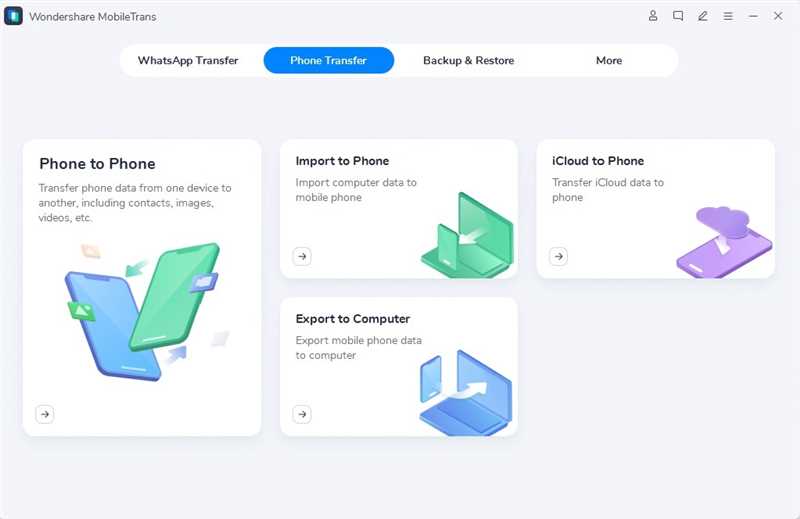
В современном мире облачные технологии занимают все более значимую позицию, обеспечивая нам беспрецедентные возможности доступа к информации из любой точки мира. Одним из самых популярных облачных сервисов является iCloud, который предоставляет нам то, что нам может понадобиться: хранение данных, календари, контакты и многое другое. Но каким образом можно получить доступ к этому облачному хранилищу прямо с вашего персонального компьютера? В этой статье мы рассмотрим несколько простых способов, которые помогут вам без труда войти в iCloud и насладиться всеми его преимуществами.
1. Удобство браузеров: Один из самых простых способов получить доступ к iCloud с компьютера — это использовать популярные веб-браузеры, такие как Google Chrome, Mozilla Firefox или Safari. Вам просто нужно открыть свой любимый браузер, ввести адрес iCloud и ввести свои учетные данные. Таким образом, вы получаете возможность использовать все функции iCloud прямо с вашего компьютера без необходимости устанавливать дополнительное приложение.
2. Приложение iCloud для Windows: Если вы предпочитаете использовать приложения, то Apple предлагает специальное приложение iCloud для ОС Windows. После его установки вы сможете получить доступ к iCloud прямо с ПК и синхронизировать данные между Apple-устройствами и компьютером. Это простое и удобное решение, которое позволяет вам управлять своими данными в облачном хранилище, не покидая экосистему Apple.
3. Синхронизация почтового клиента: Если вы активно используете почту от Apple или другие почтовые сервисы, которые поддерживают протокол IMAP, вы можете настроить синхронизацию вашего почтового клиента с iCloud. Это дает вам возможность получать доступ к вашей почте, контактам и календарю, а также сохранять их на компьютере для оффлайн-доступа. Такую настройку можно выполнить всего за несколько простых шагов, и вы не будете ограничены использованием только веб-интерфейса iCloud.
Не смотря на то, что есть еще и другие способы доступа к iCloud с компьютера, такие как использование мобильных приложений, перечисленные здесь варианты являются одними из самых простых и наиболее удобных для большинства пользователей. Будь то через браузер, вручную настроив почтовый клиент или с помощью специального приложения для Windows, вы всегда можете найти подходящий вариант под собственные потребности и получить доступ к облачному хранилищу Apple с вашего любимого компьютера.
Вход в iCloud через веб-браузер
В данном разделе рассмотрим возможности доступа к вашему iCloud аккаунту через веб-браузер, без необходимости использования дополнительных устройств или сложных конфигураций. Если вы предпочитаете работать с вашим облачным хранилищем на своем компьютере, то этот способ может быть удобным и простым для вас.
Для входа в iCloud через веб-браузер вам необходимо выполнить несколько простых шагов:
- Откройте веб-браузер на вашем компьютере.
- Перейдите на официальную страницу iCloud, введя адрес в адресной строке браузера.
- Нажмите на кнопку «Войти», расположенную на главной странице iCloud.
- Введите свой Apple ID и пароль в соответствующие поля.
- Нажмите на кнопку «Войти», чтобы продолжить.
После выполнения этих шагов вы будете перенаправлены в ваш аккаунт iCloud через веб-браузер. Здесь вы сможете получить доступ к своим фотографиям, видео, документам и другим данным, сохраненным в облаке. Вы также сможете управлять настройками вашего аккаунта и выполнять различные операции, связанные с использованием сервисов iCloud.
Использование официального приложения iCloud для Windows
Программа для Windows, синхронизирующаяс iCloud — это удобное приложение, которое позволяет осуществлять доступ и управление вашими облачными данными на iCloud с ПК. С помощью данной программы вы сможете не только просматривать и скачивать файлы, фотографии и документы, но и управлять контактами, календарями и прочими важными данными, сохраненными на вашем устройстве.
Для того чтобы воспользоваться официальным приложением iCloud для Windows, вам потребуется установить программу на свой компьютер. После установки официального клиента iCloud, вам будет предложено войти в свою учетную запись iCloud, используя свои учетные данные Apple.
После успешного входа, вы сможете загружать и синхронизировать файлы между вашим компьютером и устройствами Apple, имея доступ к вашим папкам в iCloud Drive. Также, вы сможете установить флажки для синхронизации контактов, календарей, задач и других приложений, входящих в состав iCloud.
Перед использованием официального приложения iCloud для Windows, рекомендуется пройти настройки синхронизации и выбрать наиболее удобные опции, соответствующие вашим потребностям.
Использование официального приложения iCloud для Windows позволяет вам получить полный доступ и управление своими облачными данными на всех ваших устройствах, сохраняя их синхронизированными и всегда под рукой.

Похожие записи: